Propaganda
Nos últimos anos, o Google Chrome se tornou o navegador preferido por milhões de usuários em todo o mundo. Embora o Internet Explorer ainda possua a maioria dos usuários como resultado de instalações herdadas, o Chrome vem diminuindo a brecha incansavelmente desde seu lançamento em 2008.
Começou a vida como um navegador minimalista e leve, mas à medida que cresciam mais e mais problemas surgiam.
Se estiver com problemas, você veio ao lugar certo. Neste artigo, examinamos algumas das falhas mais comuns e fornecemos orientações sobre como corrigi-las.
1. Guia ou janela congelada
Os computadores parecem ter vida própria; Com muita freqüência, eles congelam ou param de funcionar sem motivo aparente. O Chrome não é diferente, às vezes uma guia ou até uma janela inteira para de responder.
Felizmente, há uma solução fácil.
pressione Shift + Esc parte superior, abra o Gerenciador de tarefas do Chrome. Ele fornecerá uma lista de todas as guias e extensões em execução. Apenas destaque o que você deseja fechar e clique em Fim do processo.
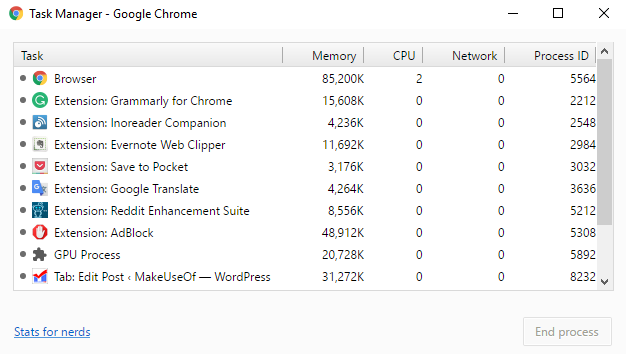
2. Ferramenta de limpeza do Chrome
Se você descobrir que o Chrome continua travando, se recusa a abrir ou falha ao carregar páginas da web, é possível que você tenha malware no seu sistema. Livrar-se disso normalmente é um processo simples, mas pode ser necessário trabalhar com algumas soluções.
O primeiro deles é o Ferramenta de limpeza do Chrome. Infelizmente, ele está disponível apenas para usuários do Windows. Se você estiver em um Mac, o Google recomenda o uso do MalwareBytes altamente popular.

A ferramenta irá verificar e remover o software que pode causar problemas para o Chrome; isso inclui malware, mas também outros programas, extensões e plug-ins suspeitos.
Nota: Esta não é uma substituição antivírus; isto não verifica todos os tipos de malware 3 coisas que seu antivírus não cuidaO software antivírus deve ser instalado em todos os computadores, mas do que ele não cuida? Quais aspectos do seu antivírus podem deixar você ou sua empresa expostos, mesmo quando você instala e atualiza? consulte Mais informação .
3. Redefinir configurações do navegador
Se nem a ferramenta de limpeza nem uma verificação com seu antivírus padrão falharam na solução do problema, tente redefinir as configurações do seu navegador.
Para fazer isso, clique no Menu do Chrome (ícone de hambúrguer) e siga Configurações> Mostrar configurações avançadas. Em seguida, role para baixo até a seção rotulada Redefinir as configurações e clique Redefinir configurações> Redefinir.

4. Corrigir arquivos de sistema protegidos
A última coisa que você pode tentar é deixar O Windows verifica se há problemas Como resolver a maioria dos problemas de inicialização do WindowsO seu computador Windows não está inicializando? Pode ser devido a um erro de hardware, software ou firmware. Veja como diagnosticar e corrigir esses problemas. consulte Mais informação dentro de seus arquivos de sistema protegidos. A ferramenta nativa do sistema operacional irá reparar e restaurar e problemas automaticamente.
O recurso é ativado no prompt de comando. Clique com o botão direito do mouse no Menu Iniciar e selecione Prompt de Comando (Admin)e digite SFC.EXE / SCANNOW. A verificação pode demorar um pouco, mas o Windows informará quando terminar e fornecerá os resultados.
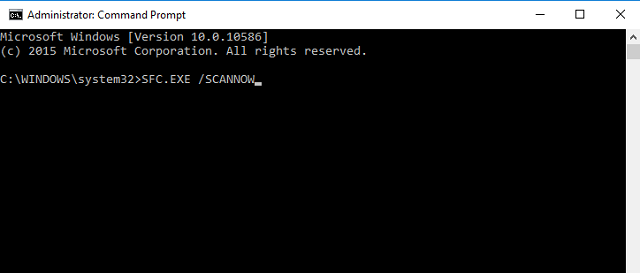
5. Excluir perfil de usuário
Às vezes, você recebe uma mensagem na tela que diz "Seu perfil não pôde ser aberto corretamente". De acordo com a mensagem, alguns recursos podem ficar indisponíveis - isso pode incluir qualquer coisa, de favoritos a configurações do navegador.
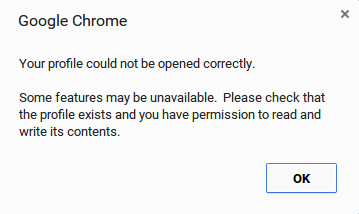
Mais uma vez, existem algumas correções que você pode tentar.
Em primeiro lugar, você pode tentar excluindo seu perfil 5 perfis personalizados do Chrome que você deve começar a usarUm recurso do Chrome geralmente é ignorado: a capacidade de ter vários perfis de usuário. Mostramos como eles podem facilitar sua vida. E sim, você também pode usar perfis no Firefox e em outros navegadores. consulte Mais informação . Dirigir a Menu> Configurações> Entrar e clique Desconecte sua conta do Google. Você verá um aviso; marque a caixa de seleção ao lado de "Limpe também seu histórico, favoritos, configurações e outros dados do Chrome armazenados neste dispositivo" e selecione desconectar.
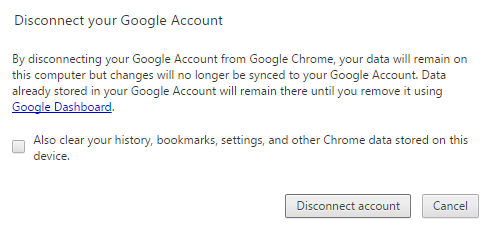
Agora, feche e reabra o Chrome e entre novamente. Se você tiver o Chrome Sync ativado, todos os seus dados serão recarregados.
6. Excluir arquivo de dados da Web
Se a adição do seu perfil não resolver o problema, tente excluir o arquivo de dados da web do Chrome.
Nota: Não faça isso a menos que tenha certeza absoluta de que é necessário e saiba o que está fazendo.
No Windows, abra o Explorer e navegue até C: \ Usuários \ [Nome de usuário] \ AppData \ Local \ Google \ Chrome \ Dados do usuário \ Padrão \ (substituindo [Nome de usuário] por suas credenciais). Role até o final da lista e exclua o arquivo chamado "Dados da Web".
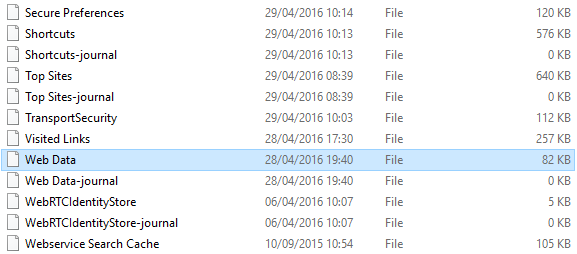
No Mac, abra o terminal e digite cd / Usuários / [usuário] / Biblioteca / Suporte a aplicativos / Google / Chrome / Padrão (mais uma vez, substituindo [usuário] pelos seus próprios detalhes). Em seguida, digite rm -rf Histórico *; rm -rf Web \ Data;.
Nos dois sistemas operacionais, reinicie a máquina, reabra o Chrome e verifique se o seu problema foi resolvido.
7. Excluir extensões
Como mencionamos no início, o Chrome originalmente construiu sua reputação por ser leve e rápido como um raio. Se você executa o navegador puro sem extensões, ele ainda é. Contudo, Extensões e bookmarklets do Chrome As melhores extensões do ChromeUma lista das melhores extensões para o Google Chrome, incluindo sugestões de nossos leitores. consulte Mais informação são incrivelmente úteis - a maioria dos usuários faz uso deles.
Naturalmente, o Google não tem controle real sobre esses suplementos de terceiros. Se você achar que o Chrome está lento, eles geralmente são os culpados.
Comece removendo qualquer um que você não use regularmente - eles podem estar sobrecarregando a memória. Se o problema persistir, tente desativar todas as suas extensões e reativá-las uma a uma.
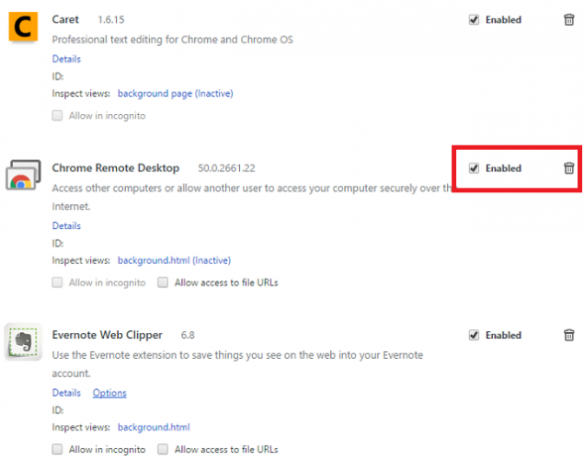
Clique em Menu> Mais Ferramentas> Extensões. Clique na caixa de seleção para desativá-los temporariamente ou na lixeira para excluí-los permanentemente.
8. Editar sinalizadores do Chrome
Se a velocidade do seu navegador ainda estiver baixa, é possível que você precise editar as "Bandeiras". Essas são configurações experimentais oferecidas pelo Google, portanto, prossiga com cuidado.

Você pode acompanhar a nossa completa guia sobre o uso das bandeiras Acelere o Chrome alterando essas 8 bandeirasEnquanto muitas pessoas afirmam que o Chrome é um porco da memória, é possível melhorar bastante a velocidade do seu navegador, ajustando algumas "bandeiras". Aqui estão os oito melhores ajustes que você pode fazer hoje. consulte Mais informação melhorar a velocidade; dirá exatamente quais editar.
9. Desativar Flash
A Adobe mantém tentando matar o Flash Player Die Flash Die: A história contínua das empresas de tecnologia que tentam matar o FlashO Flash está em declínio há muito tempo, mas quando ele vai morrer? consulte Mais informação , mas se recusa a ir embora - muitos sites ainda implementam a tecnologia.
Se você receber uma mensagem dizendo que o Flash travou, pode ser necessário desativá-lo permanentemente. Além dos óbvios benefícios de segurança, ele impedirá que você receba esses pop-ups irritantes.

Para desligá-lo, digite chrome: // plugins / na Omnibox do Chrome. Navegue até a configuração do Adobe Flash Player e clique em Desativar.
Outro recurso do Chrome que você pode querer desativar é o gerenciador de senhas embutido. Ele permite que você (e qualquer outra pessoa com o conjunto certo de ferramentas) veja suas senhas salvas no Chrome.
10. E se tudo mais falhar ...
Se nada funcionar e você esgotou todas as suas opções, a opção final é excluir e reinstalar o Chrome.
Fazer isso pode corrigir problemas com o Flash, seus plug-ins, seus mecanismos de pesquisa, pop-ups irritantes, atualizações com falha e várias outras coisas.
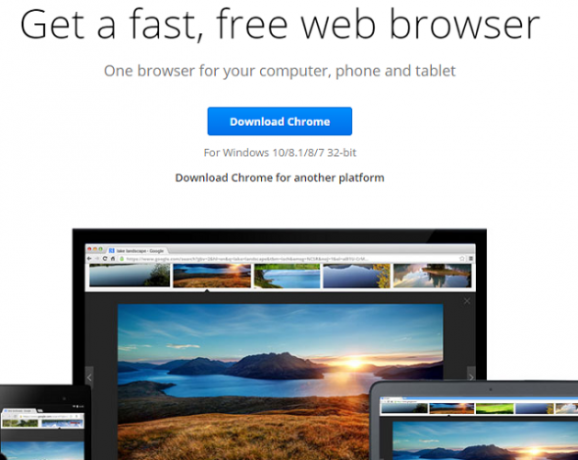
Como você corrigiu o Chrome?
Existem tantos problemas que podem surgir, que é impossível cobrir todos eles em um artigo. Fornecemos soluções para alguns dos problemas mais comuns, mas se você tiver um problema diferente, informe-nos nos comentários e tentaremos ajudá-lo.
Também gostaríamos de saber como você resolveu seus próprios problemas. Se você teve um problema, pode estar quase certo de que alguém encontrou a mesma coisa. Ao compartilhar suas soluções, você economizará muito tempo e frustração.
Confira mais conselhos sobre como corrigir falhas do Chrome O Google Chrome não está respondendo ou continua travando ou congelando?O Google Chrome continua travando no seu computador? Veja como corrigir o congelamento do Chrome e outros erros frustrantes do Chrome. consulte Mais informação se você precisar de mais ajuda.
Como sempre, deixe todos os seus pensamentos, dicas e opiniões abaixo ...
Dan é um expat britânico que vive no México. Ele é o editor-gerente do site irmão do MUO, Blocks Decoded. Em vários momentos, ele foi o editor social, o criativo e o financeiro da MUO. Você pode encontrá-lo perambulando pelo salão do show na CES em Las Vegas todos os anos (pessoal de relações públicas, entre em contato!), E ele faz muitos sites nos bastidores…


